Bài viết này mình sẽ tập trung vào thực hành, mô phỏng từng bước thao tác trên giao diện SAP S/4HANA Cloud, để các bạn dễ hình dung và áp dụng. Nội dung hôm nay gồm ba phần chính:
- Tạo mới một khách hàng,
- Tạo mã nhân viên
- Cách chỉnh sửa hoặc xem thông tin khách hàng đã tạo.
Ok, mình bắt đầu nha!
Trước hết, để quản lý danh mục khách hàng, các bạn sẽ sử dụng ứng dụng Maintain Business Partner trên SAP S/4HANA Cloud. Đây là công cụ chính để làm việc với Business Partner, cho phép tạo mới, cập nhật hoặc xem thông tin của các đối tác như khách hàng, nhà cung cấp, hay nhân viên. Để thực hành, các bạn cần chuẩn bị một số thông tin cơ bản trước khi bắt đầu. Đầu tiên là xác định đối tác thuộc loại nào, là cá nhân hay tổ chức. Tiếp theo, đối tác thuộc nhóm khách hàng nào, ví dụ như khách hàng trong nước, nước ngoài, hay đơn vị vận chuyển. Cuối cùng, đối tác giữ vai trò gì, như khách hàng liên quan đến kế toán tài chính hay bán hàng. Khi đã có thông tin này, các bạn sẽ nhập các chi tiết như tên, địa chỉ, mã số thuế, tài khoản đối ứng, và điều khoản thanh toán.
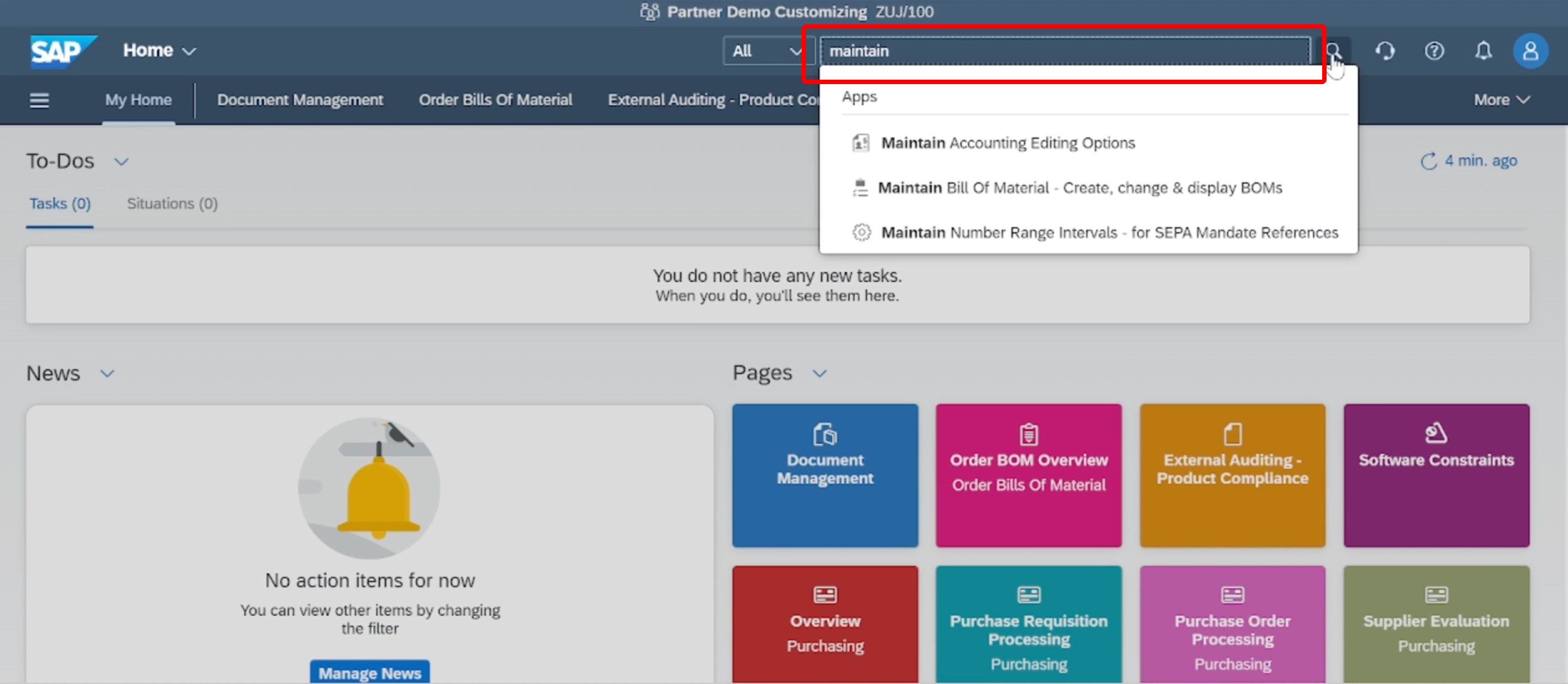
Để bắt đầu, các bạn mở giao diện chính của SAP S/4HANA Cloud. Ở góc trên, các bạn sẽ thấy thanh tìm kiếm với biểu tượng kính lúp. Hãy gõ từ khóa “Maintain Business Partner” hoặc đơn giản là “Business Partner” vào ô tìm kiếm, rồi nhấn Enter. Hệ thống sẽ hiển thị danh sách các ứng dụng liên quan, và các bạn chọn ứng dụng Maintain Business Partner để vào màn hình quản lý danh mục khách hàng. Màn hình này rất linh hoạt, cho phép tạo mới, tìm kiếm, hoặc chỉnh sửa thông tin của Business Partner.
Khi vào màn hình Maintain Business Partner, để tạo mới một khách hàng, các bạn nhấn nút Create hoặc dùng phím tắt Ctrl + F5. Hệ thống sẽ yêu cầu chọn loại đối tác, tức là Category. Giả sử mình muốn tạo một khách hàng là công ty, các bạn chọn Organization.
Các bạn cần chọn vai trò, hay Role, cho Business Partner. Vì mình đang tạo khách hàng liên quan đến kế toán tài chính, hãy chọn vai trò FI-Customer, tức là khách hàng kế toán. Hệ thống có thể hỏi xác nhận khi thay đổi vai trò, các bạn nhấn OK để tiếp tục.
Tiếp theo, chọn nhóm khách hàng, hay Account Group, ví dụ “External Customer” cho khách hàng bên ngoài. Account Group này sẽ quyết định cách hệ thống tạo mã, ở đây mình chọn Internal Number Range để hệ thống tự sinh mã, như 1000135.
Lúc này, hệ thống sẽ mở ra một màn hình để nhập thông tin chung, hay còn gọi là General Data. Ở đây, các bạn cần nhập các thông tin bắt buộc, được đánh dấu bằng dấu hoa thị màu đỏ.
Ví dụ, nhập tên ngắn gọn của công ty, như “The Zone”, và tên đầy đủ theo giấy phép kinh doanh, như “The BIKE Zone Company”. Tiếp theo, nhập từ khóa tìm kiếm, như “BZ”, để sau này dễ tra cứu. Các bạn cũng cần chọn ngôn ngữ mặc định, ví dụ “English”. Sau đó, nhập thông tin địa chỉ, bao gồm số nhà, đường, thành phố, quốc gia, và mã bưu điện. Chẳng hạn, số nhà và đường là “144, Avalon Road”, quốc gia là “Singapore”, tỉnh/thành cũng là “Singapore”, và mã bưu điện là “123456”.
Lưu ý, mã bưu điện phải đúng quy tắc hệ thống, như ít nhất 6 ký tự, nếu không hệ thống sẽ báo lỗi.
Một số trường, như quốc gia hay tỉnh/thành, chỉ cho phép chọn từ danh mục có sẵn, được đánh dấu bằng biểu tượng hai tờ giấy chồng lên nhau. Nếu nhập sai hoặc ngoài danh mục, hệ thống sẽ hiển thị thông báo lỗi và yêu cầu sửa
Sau đó, chuyển sang tab Company Code Data để nhập thông tin kế toán.
Ở đây, các bạn chọn Company Code, ví dụ “S001” cho một công ty tại Singapore.
Quan trọng nhất là nhập Reconciliation Account, tức tài khoản đối ứng để ghi nhận công nợ phải thu, như “Receivables Domestic” cho công nợ trong nước. Nếu không nhớ mã tài khoản, các bạn nhấn F4 hoặc biểu tượng danh sách để tìm kiếm và chọn. Sau khi chọn, hệ thống sẽ hiển thị tên tài khoản để xác nhận.
Tiếp theo, trong tab Payment Transactions, các bạn nhập thông tin về điều khoản thanh toán, như thanh toán ngay lập tức hoặc trong 30 ngày. Ở đây, mình chọn “Immediate”. Các bạn cũng chọn phương thức thanh toán, như “Bank Transfer” cho chuyển khoản. Nếu cần, có thể khai báo quy tắc nhắc nợ, nhưng phần này mình sẽ để lại cho bài sau. Sau khi nhập xong, nhấn nút Check để kiểm tra dữ liệu. Nếu mọi thứ hợp lệ, hệ thống sẽ thông báo “Data of Business Partner is error-free”. Cuối cùng, nhấn Save để lưu. Hệ thống sẽ tạo mã Business Partner, ví dụ “Business Partner 1000135 has been created”. Vậy là các bạn đã tạo xong một khách hàng mới trên hệ thống SAP S/4HANA từ phía FICO.
Tiếp theo, để tạo mã nhân viên, các bạn làm tương tự nhưng chọn Category là Person thay vì Organization.
Trong General Data, nhập họ tên, ngày tháng năm sinh, giới tính, email, và từ khóa tìm kiếm, như “NV001”. Chọn vai trò Employee và Account Group phù hợp, thường là External Number Range để nhập mã nhân viên thủ công, như “NV001”, đồng bộ với hệ thống HR. Nếu nhân viên không liên quan đến kế toán, các bạn có thể bỏ qua Company Code Data. Sau đó, nhấn Check và Save để hoàn tất.
Đây là cách tạo một mã Business Partner trên hệ thống SAP S/4HANA
Mình đã mất khá nhiều thời gian để viết các bài hướng dẫn này, nếu có copy vui lòng dẫn nguồn.
Khanh Nguyễn - 04 June 2025